Vienkārša un ātra Android sakņu rokasgrāmata

Pēc Android tālruņa saknes piekļuves iegūšanas jums ir pilnīga piekļuve sistēmai un varat palaist daudzu veidu lietotnes, kurām nepieciešama saknes piekļuve.
Ja atrodaties ārzemēs, valstī, kurā nerunājat vai nepārvaldāt valodu, jūs, iespējams, nonāksit situācijā, kad vēlaties kaut ko iztulkot. Lai gan tulkošanas vārdnīcas un sarunvārdnīcas var būt efektīvas, to lietošana bieži vien var būt lēna. Šie tulkošanas rīki ir īpaši lēni, ja vēlaties uzreiz iztulkot teksta bloku, piemēram, zīmi vai izvēlni.
Šeit īpaši noderīgas ir tulkošanas lietotnes, piemēram, Google tulkotājs, jo varat salīdzinoši ātri ierakstīt to, ko vēlaties tulkot. Tomēr, ja atrodaties ārzemēs valstī, kurā tiek izmantots cits alfabēts, var būt grūti rakstīt, jo jūs, iespējams, nezināt vai atpazīt rakstzīmes ļoti labi. Šeit parādās Google tulkotāja kameras tulkošanas funkcija.
Tulkošana ar kameru ļauj fotografēt tekstu daudzās un arvien vairāk dažādās valodās un tulkot to tieši no attēla. Daudzās valodās varat automātiski tulkot reāllaikā, turot tālruni. Dažās valodās var būt nepieciešams uzņemt fotoattēlu un pēc tam izcelt attēlā redzamo tekstu, kuru vēlaties tulkot. Funkcija darbojas, apvienojot optisko rakstzīmju atpazīšanu, tulkošanas algoritmu un attēlu apstrādi.
Lai palaistu kameras tulkošanas funkciju, vienkārši pieskarieties ikonai “Kamera” kreisajā pusē zem standarta tulkošanas lodziņa.
Padoms. Pirms pārslēgšanās uz kameras režīmu ir lietderīgi pārliecināties, vai valodas izvēle ir pareiza.
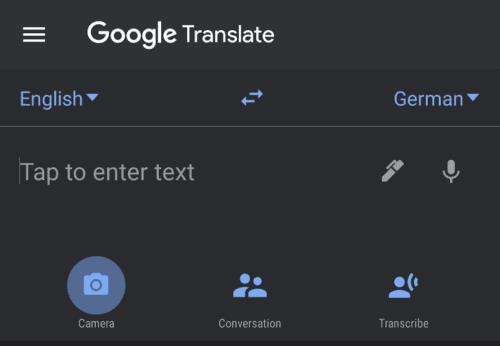
Kreisajā pusē pieskarieties ikonai “Kamera”, lai pārslēgtos uz kameras tulkošanas režīmu.
Valodās, kurās ir pieejami tūlītēji tulkojumi, šī opcija tiks atlasīta pēc noklusējuma. Viss, kas jums jādara, ir jānovirza kamera tā, lai ekrānā būtu redzams teksts, kuru vēlaties tulkot.
Padoms. Lai iegūtu labākos rezultātus, jums ir jānodrošina atbilstošs apgaismojums, lai teksts būtu pareizi orientēts un teksts būtu plakaniski pret tālruni, nevis saburzīts.
Tūlītējās tulkošanas process var būt nedaudz lēns, īpaši vecākos tālruņos. Tomēr Google tulkotājs automātiski pārtulkos ekrānā redzamo tekstu un pārklāj tulkojumu virs oriģinālā teksta.
Padoms: Google tulkotājs un citi tulkošanas rīki var nebūt 100% precīzi, nepaļaujieties uz to, ka tie ir perfekti. Tomēr tie var būt ļoti noderīgi, lai saprastu vispārējo domu. Jūs varēsiet pateikt, ka zīme saka “iebraukt aizliegts” vai ēdienkartē iekļautās sastāvdaļas, taču tā nebūs uzticama, lai pareizi tulkotu dokumentus.
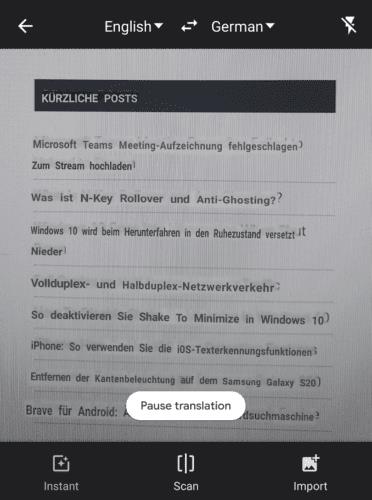
Vienkārši pavērsiet kameru savā tālrunī, lai būtu redzams teksts, kuru vēlaties tulkot.
Ja tūlītējais tulkojums nav pieejams vajadzīgajā valodā, parasti varēsiet uzņemt teksta attēlu, kuru vēlaties tulkot, izmantojot “Skenēšanas” režīmu. Pēc tam Google tulkotājs iezīmēs tekstu, ko var identificēt ar ziliem lodziņiem. Iezīmējiet tekstu, kuru vēlaties tulkot, velkot pāri tam, vai ekrāna apakšdaļā pieskarieties “Atlasīt visu”.
Padoms. Ja vēlaties ievadīt šo režīmu manuāli, tūlītējās tulkošanas režīmā pieskarieties ikonai “Skenēt” ekrāna apakšējā centrā.
Izceltie vārdi un to tulkojums tiks parādīti ekrāna augšdaļā attiecīgi baltajā un zilajā lodziņā. Tomēr, ja atlasāt vairāk nekā dažus vārdus, tas, iespējams, izstiepsies ārpus ekrāna malas. Lai skatītu pilnu tulkojumu, pieskarieties bultiņai zilā lodziņa labajā pusē, lai kopētu tekstu un tulkojumu atpakaļ standarta skatā.
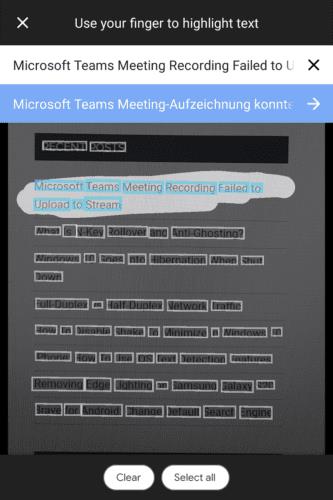
Pēc attēla uzņemšanas skatā “Skenēšana” iezīmējiet tekstu, kuru vēlaties tulkot.
Padoms. Ja jau esat uzņēmis attēlu, kurā ir tulkojams teksts, varat to importēt, kameras tulkojuma skatu apakšējā labajā stūrī pieskaroties ikonai “Importēt”.
Pēc Android tālruņa saknes piekļuves iegūšanas jums ir pilnīga piekļuve sistēmai un varat palaist daudzu veidu lietotnes, kurām nepieciešama saknes piekļuve.
Android tālruņa pogas nav paredzētas tikai skaļuma regulēšanai vai ekrāna aktivizēšanai. Ar dažām vienkāršām izmaiņām tās var kļūt par īsinājumtaustiņiem ātrai fotoattēla uzņemšanai, dziesmu izlaišanai, lietotņu palaišanai vai pat ārkārtas funkciju aktivizēšanai.
Ja atstājāt klēpjdatoru darbā un jums steidzami jānosūta ziņojums priekšniekam, ko jums vajadzētu darīt? Izmantojiet savu viedtālruni. Vēl sarežģītāk — pārvērtiet savu tālruni par datoru, lai vieglāk veiktu vairākus uzdevumus vienlaikus.
Android 16 ir bloķēšanas ekrāna logrīki, lai jūs varētu mainīt bloķēšanas ekrānu pēc savas patikas, padarot bloķēšanas ekrānu daudz noderīgāku.
Android režīms “Attēls attēlā” palīdzēs samazināt video izmēru un skatīties to attēla attēlā režīmā, skatoties video citā saskarnē, lai jūs varētu darīt citas lietas.
Video rediģēšana operētājsistēmā Android kļūs vienkārša, pateicoties labākajām video rediģēšanas lietotnēm un programmatūrai, ko mēs uzskaitām šajā rakstā. Pārliecinieties, ka jums būs skaisti, maģiski un eleganti fotoattēli, ko kopīgot ar draugiem Facebook vai Instagram.
Android Debug Bridge (ADB) ir jaudīgs un daudzpusīgs rīks, kas ļauj veikt daudzas darbības, piemēram, atrast žurnālus, instalēt un atinstalēt lietotnes, pārsūtīt failus, root un flash pielāgotas ROM, kā arī izveidot ierīču dublējumkopijas.
Ar automātisko lietojumprogrammu klikšķināšanu. Jums nebūs daudz jādara, spēlējot spēles, izmantojot lietojumprogrammas vai veicot ierīcē pieejamos uzdevumus.
Lai gan nav brīnumlīdzekļa, nelielas izmaiņas ierīces uzlādes, lietošanas un glabāšanas veidā var būtiski palēnināt akumulatora nodilumu.
Tālrunis, ko daudzi cilvēki šobrīd iecienījuši, ir OnePlus 13, jo papildus izcilai aparatūrai tam ir arī funkcija, kas pastāv jau gadu desmitiem: infrasarkanais sensors (IR Blaster).







